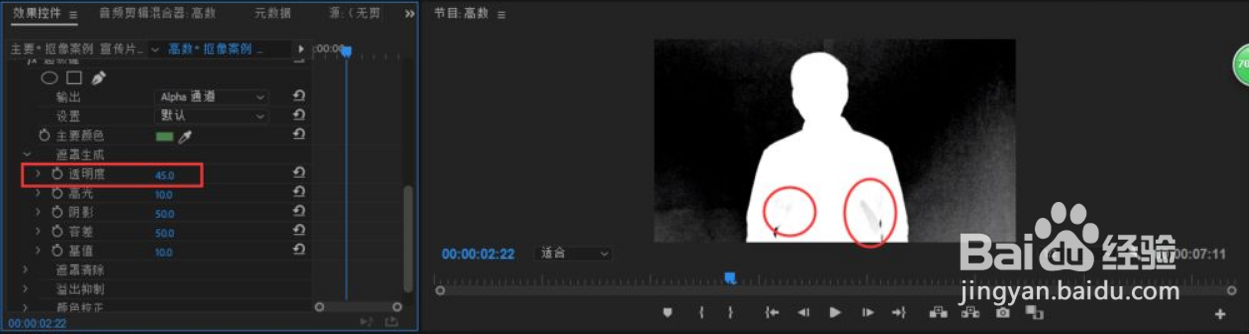1、首先就是把想要作为人物背景的视频素材拖动到时间轴上。

2、接着把拍摄好的带有绿幕背景的人物视频素材拖到右侧的V2轨道上来 。
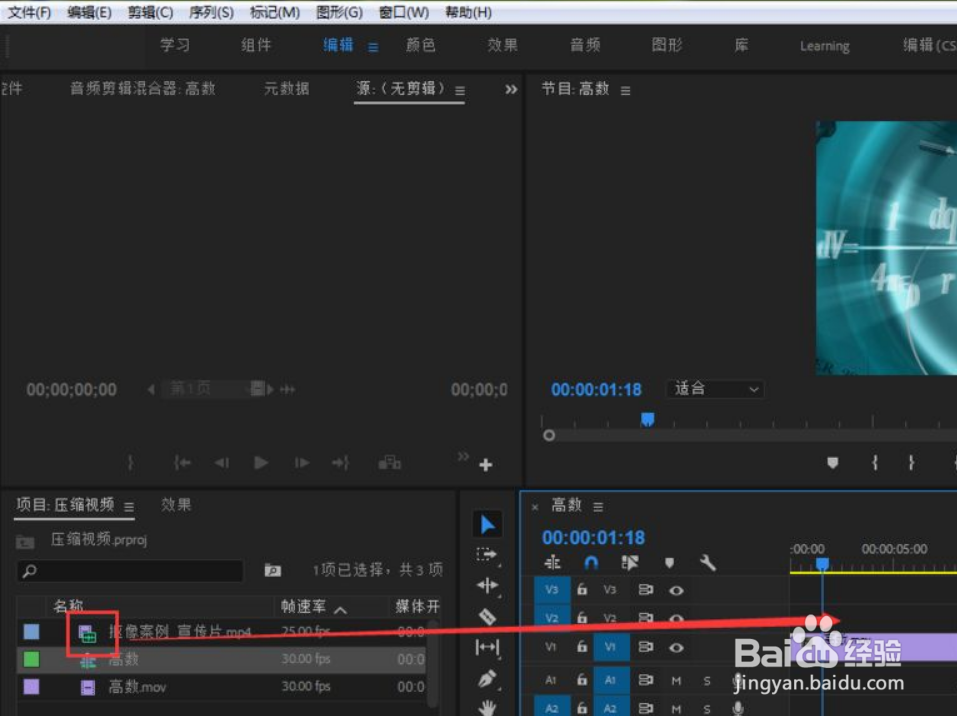
3、然后点击选中该视频。

4、紧接着单击鼠标右键,选择【缩放为帧大小】。

5、然后点击左侧面板中的【效果】。
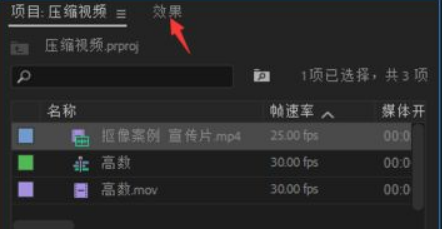
6、接着在搜索栏中输入【超级键】,双击键控下的【超级键】。
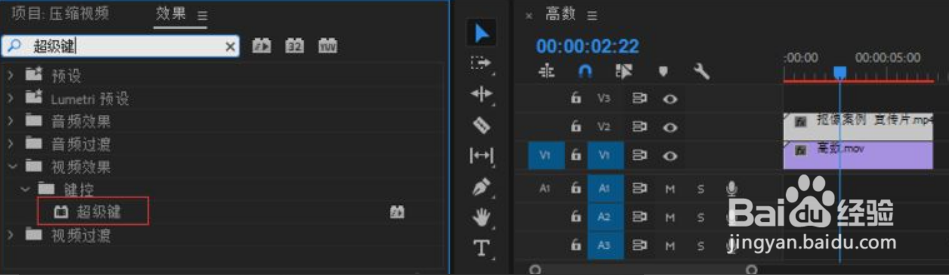
7、紧接着点击主要颜色右侧的吸管工具,放到视频的绿色背景中单击吸取。
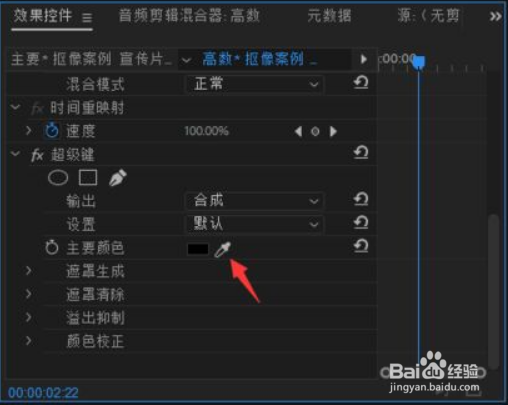
8、然后需要点击【设置】,选择Alpha通道。

9、最后打开【遮罩生成】,调整透明度参数,该项调整人物遮罩为纯白,参数往小调,直到人物变成纯白即可。